 Glazba
Glazba
Aplikacija Glazba olakšava organizaciju i uživanje u kupljenim stavkama, pjesmama i albumima iz trgovine iTunes Store u vašoj osobnoj medijateci te Apple Music katalogu (što vam omogućava slušanje milijuna pjesama na zahtjev). Kliknite za prikaz što je sljedeće, prethodno reproduciranih zapisa i stihova onog što se reproducira. U trgovini iTunes Store kupujte glazbu koju želite.
Sve je u vašoj medijateci. Možete jednostavno pregledati i reproducirati stavke kupljene u trgovini iTunes Store, stavke koje ste dodali iz kataloga Apple Musica te glazbu u vašoj osobnoj medijateci. Filtrirajte svoj sadržaj prema Nedavno dodano, Izvođači, Albumi ili Pjesme.
Pregledavajte najbolje od aplikacije Apple Music. Kliknite Pregledaj u rubnom stupcu za prikaz nove glazbe i ekskluzivnih izdanja aplikacije Glazba, servis za streamanje glazbe dostupan za mjesečnu naknadu. Streamajte i preuzmite više od 50 milijuna pjesama bez oglasa i odaberite iz ogromnog izbora reprodukcijskih lista kako biste pronašli savršeni miks za svaki trenutak.
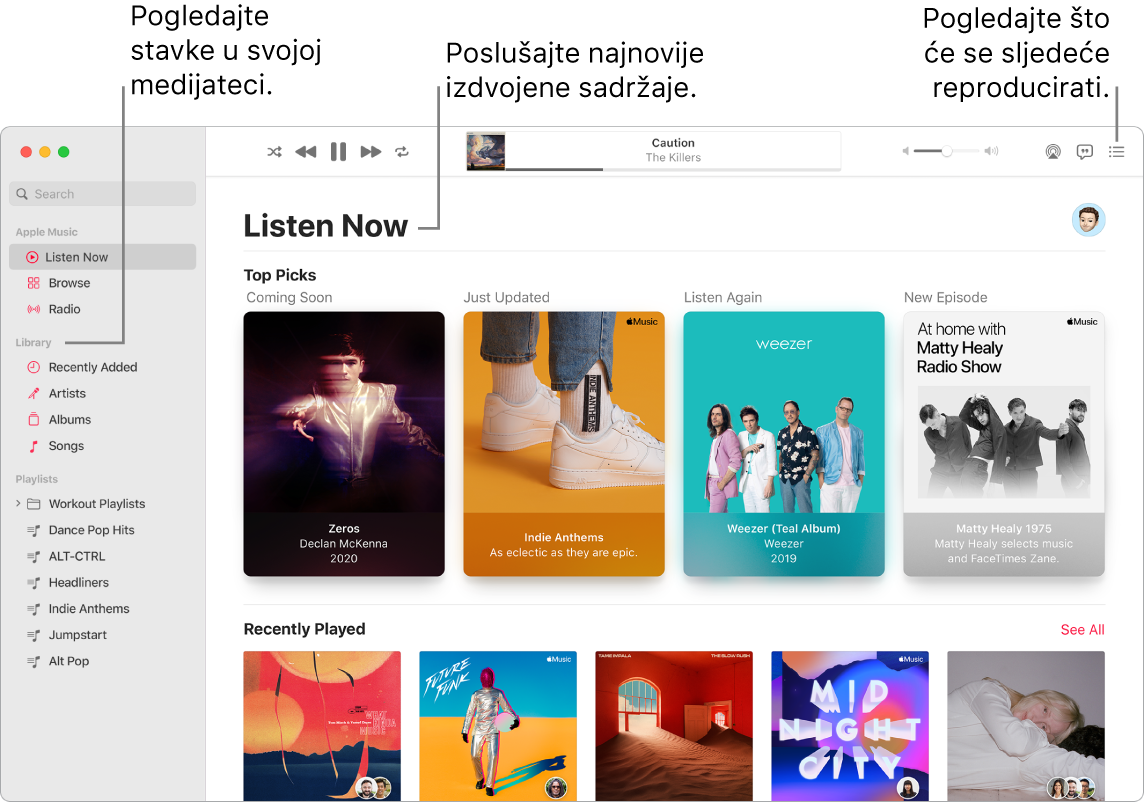
Pjevanje. Kliknite ![]() u alatnoj traci za prikaz ploče sa stihovima trenutačne pjesme (ako je dostupno).
u alatnoj traci za prikaz ploče sa stihovima trenutačne pjesme (ako je dostupno).
Slušajte radio. Kliknite Radio u rubnom stupcu za slušanje radija Apple Music 1 uživo ili slušajte bilo koju epizodu iz obitelji emisija Apple Musica. Istražujte raspon postaja koje su izrađene za gotovo svaki žanr glazbe.
Pitajte Siri. Recite nešto poput: “Add this song to my library.”
Sinkronizacija s lakoćom. Sinkronizirajte svoj glazbeni sadržaj izravno u aplikaciji Glazba. Kada spojite uređaj, vidjet ćete ga u rubnom stupcu Findera. Samo povucite sadržaj koji želite na uređaj. Također možete izraditi sigurnosnu kopiju uređaja i obnoviti ga u Finderu.
Kupite to u trgovini iTunes Store. Ako želite biti vlasnici svoje glazbe, kliknite iTunes Store u rubnom stupcu. (Ako vam se ne prikazuje trgovina u rubnom stupcu, odaberite Glazba > Postavke, kliknite Općenito, a zatim kliknite Prikaži iTunes Store.)
Savjet: Kada je područje zaslona podešeno na premium, prebacite na MiniPlayer za otvaranje malog plutajućeg prozora koji možete odvući gdje želite tako da možete slušati i kontrolirati svoju glazbu dok radite druge stvari na Macu. Za otvaranje MiniPlayera odaberite Prozor > MiniPlayer.
Koristite Touch Bar na 13-inčnom računalu MacBook Pro. Kad reproducirate pjesmu, u Touch Baru vidite tipke za pretraživanje unatrag, reprodukciju/pauzu i pretraživanje unaprijed.

Saznajte više. Pogledajte Upute za uporabu usluge Apple Music.